1.准备 Git :
1.1 下载Git到本地:
首先在 华为 镜像云里面搜索“Git-For-Windows”,然后下载你需要的版本,小编用的是Git-2.13.3-64-bit.rar。
下载好的安装包点开解压到默认位置C:Program FilesGit
在本地命令行输入:git –version,出现版本号表示本地安装成功。
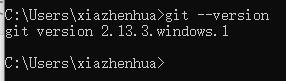
1.2 intellij 安装Git插件
首先打开intellij,点击file,点击settings,点击Version Control,点击Git,在Path to Git executable的位置点击三个小点,找到刚刚解压的git目录,选中C:Program FilesGitbingit.exe,点击Test测试连通性,出现git版本号说明连通正常。点击OK,点击确定。
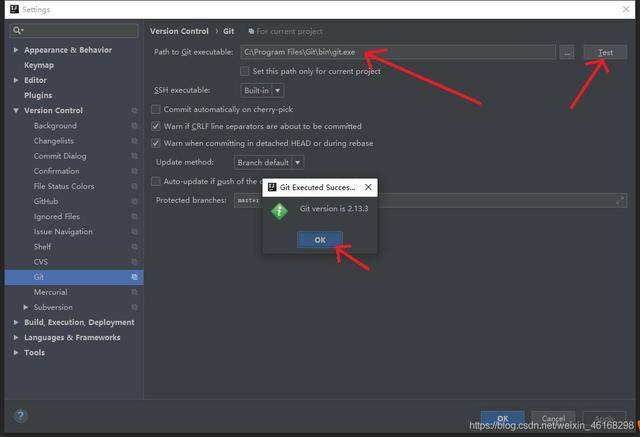
2.码云使用
2.1 创建码云仓库
登录码云,点击加号键,点击新建仓库
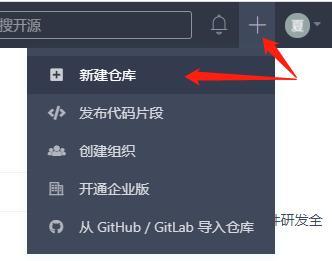
仓库名建议输入需要上传码云的项目名称,路径默认,如果个人开发就选私有,需要公开的就选公开。然后点击下面的创建按钮。
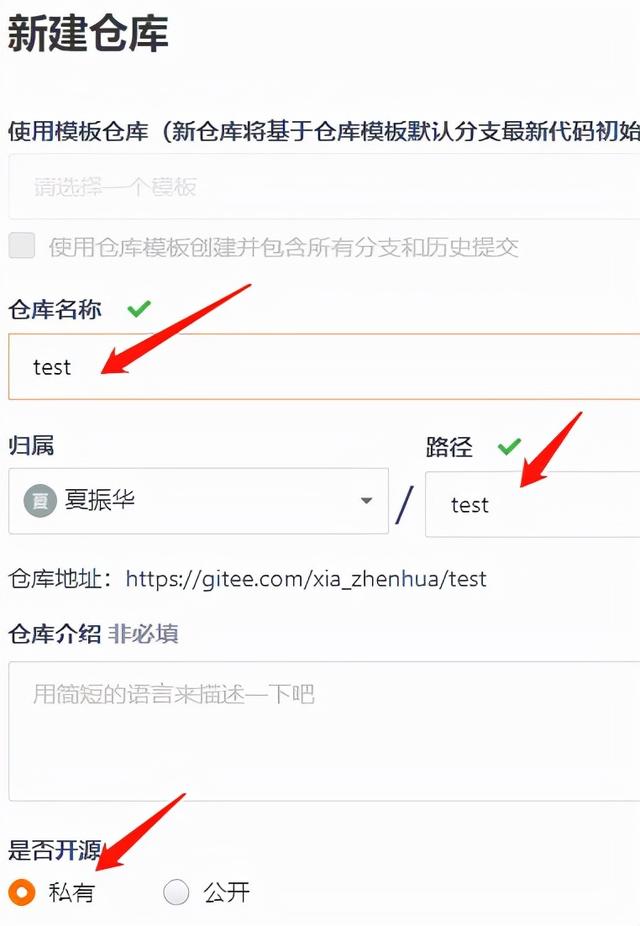
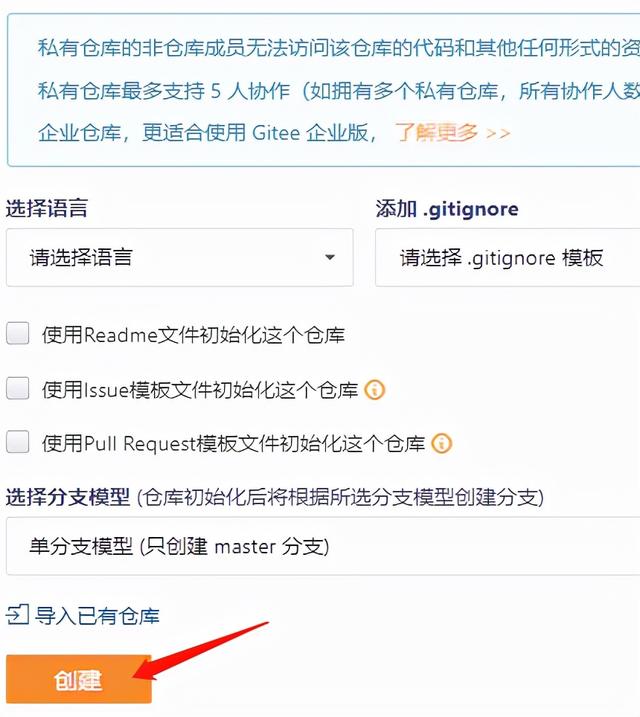
创建好后点击复制仓库路径(如果找不到可去个人首页找到仓库点进去即可):
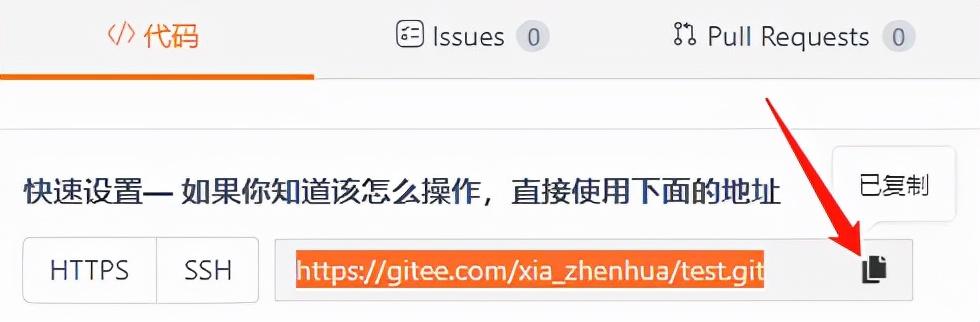
2.2 intellij中代码提交码云仓库
intellij中打开需要提交的项目,
点击 VCS >import into version control>create git repository
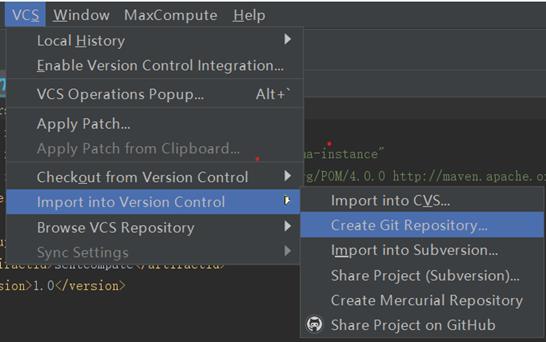
之后选中需要上传的项目名,点击OK,项目名变成红色。
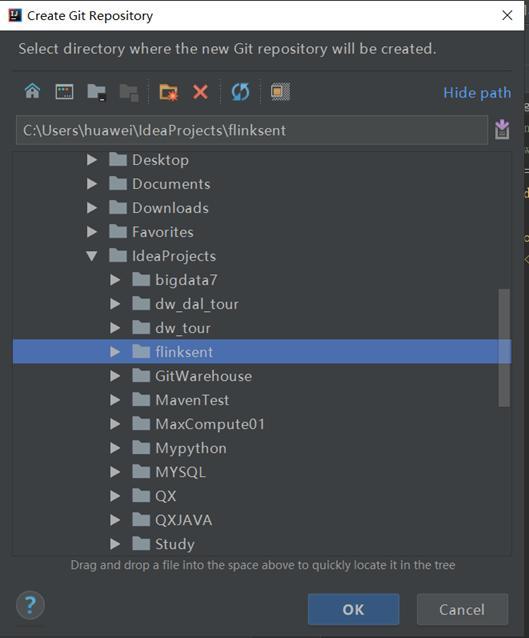
在项目名上右击,点击Git>Add添加,添加后变成绿色。
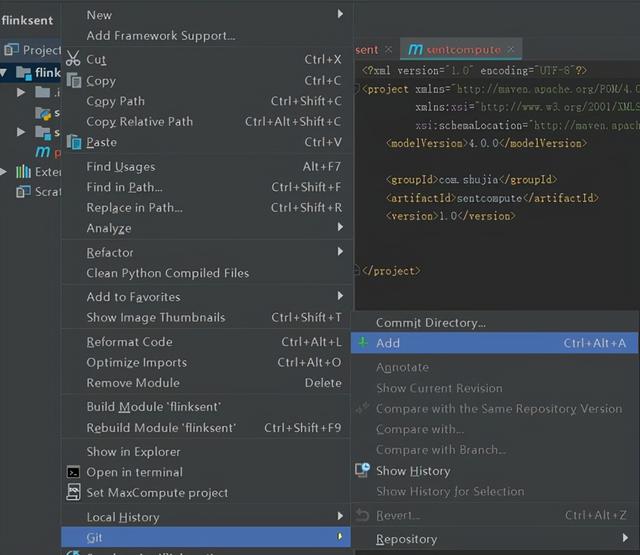
点击提交目录。
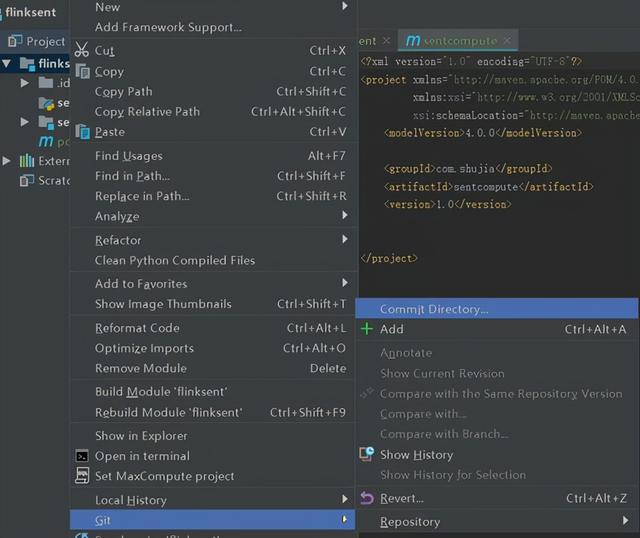
写上提交信息,点击提交,变成白色
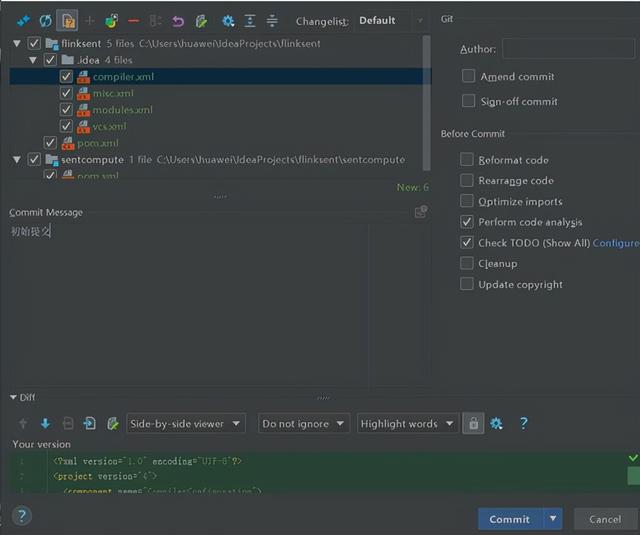
项目上右键点击Git>repository>push。将提交的代码推到云端。
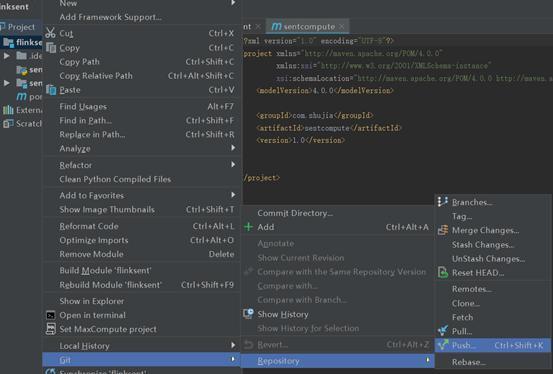
定义远程仓库地址:点击Define remote
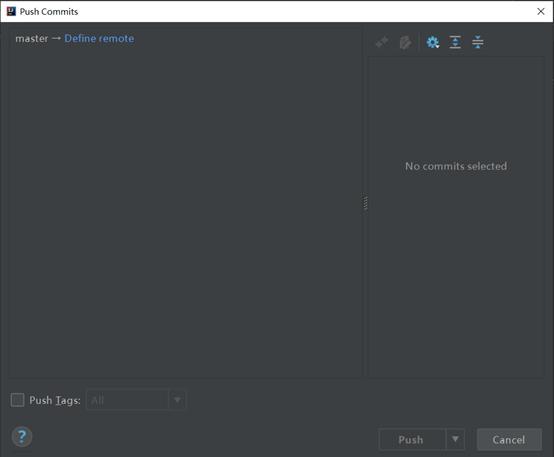
将第一步中创建的码云仓库地址粘贴到URL中(如果没有了就去码云个人首页找到仓库点进去就有),然后点击OK。
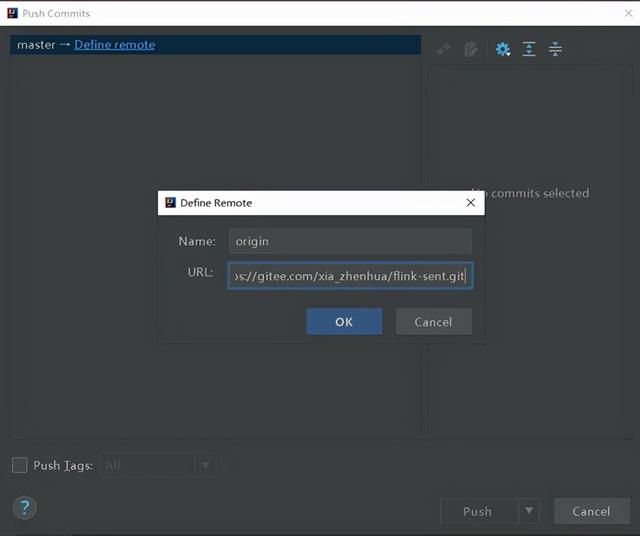
此时初次提交的代码就成功上传到你的码云仓库了,你可以在码云的个人首页点击你的仓库,进去就能看到刚刚提交的项目代码了。注意:此时你所在的分支是master(后面再说)
3. 版本控制–分支概念
- 分支概念:
master:主分支
Dev:从master上拉取的开发总线分支
feature:从Dev上拉取的具体开发分支,对代码的修改都是在这个分支上进行的
Release:上线代码的分支。
Fix-bug:是对代码漏洞修补的分支。 - 演示代码修改并提交至码云
点击Version Control,点击Log可以看到每次提交的明细。在右下角可以看到当前所在的分支,小编目前在master主分支上
点击master,点击new branch表示在master上拉取一个新的分支,命名为Dev
此时你将处在Dev分支上,再点击new branch表示从Dev上拉取另一个开发分支,命名为feature1.0,feature1.0分支开发好后要合并到Dev总线上(后面说),此时处在feature1.0分支上(如下图),在这上面对代码进行修改,这么做是为了避免在原代码上修改,万一改的不好想回到原来状态就比较麻烦。
此时你可以尽情的在feature1.0分支上随便修改代码,改完后在项目上右键点击Git>commit directory 提交目录。
- 合并分支(在一个开发需求完成后进行合并,看自己情况)
将feature1.0分支合并到Dev总线上:
首先选中Dev分支,点击checkout,这时候将跳转到Dev分支上面可以注意到log下面有Dev分支的一行变成墨绿色(有墨绿色的分支线表示是当前所处的分支线)
然后在项目上如下图点击merge changes:表示把改动的分支合并到当前分支(Dev)出现如下图,勾选feature1.0,点击merge开始合并。
此时合并成功,Dev总线代码得到进一步完善。
- 再一次修改代码并上传至码云仓库
首先点击右下角Git选中feature1.0,点击checkout表示转到feature1.0这个分支上来,然后进行代码的修改。修改完后点击项目名>git>commit drectory,再点击项目名>git>repository>push将feature1.0推到码云仓库。 - 上码云查看代码
注意,码云上默认的分支是主分支master,也就是你只能看到master初始提交的那个代码。你必须要点击master选项,选中feature1.0分支才能看到你最近修改的代码。
从码云上如何将代码导入本地
假如你在一个新的电脑上,打开了intellij发现没有你码云仓库里的项目,你可以通过以下方式导入:打开intellij的时候,点击Git如下
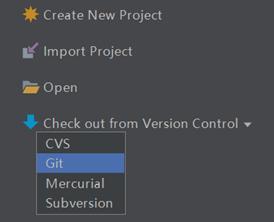
URL输入码云仓库的地址,点击clone即可。



